組み立てキットを使って自作に挑戦!
[第338回]
●Windows7マシンが昇天
PIC−USBIOの連載の途中なのですが、突然の出来事のため予定を変更して今回記事をUPいたします。
一昨日(6月6日)の朝のことです。
いつものようにわが愛機Windows7マシンに電源を入れてこれも習慣となっておりますインターネット上のNEWS記事などを読み始めましたところ、突然Windowsが落ちてしまいました。
突然のプッツンです。
CPUファンは回っています。
電源は入っているのですがOSが突然シャットダウンしてしまったようです。
「突然」と書きましたがこの現象は今回が初めてではありません。
実は3ヶ月ほど前から今回のように突然落ちてしまうという現象が時々発生していました。
当初はCPUファンにほこりがたまって、それでCPUが熱暴走したのだろうと思ってCPUファンを掃除したりしたのですが、どうもそういうことではなさそうです。
原因不明の現象です。
一旦電源を切ってから(電源ボタンを長押しする)数秒待ってから電源を再投入すると普通に起動します。
とはいえなにしろ突然にプッツンしてしまうのですから正確に言えば「普通」に起動はしてくれません。
起動時に「Windowsが正しくシャットダウンされませんでした」というメッセージが表示されます。
Windows7の場合にはこういう場合には「Windowsを通常起動する」を選択すれば大抵はいつものように正常に起動してくれます。
しかし。
ことに最近はひんぱんに「突然プッツン現象」が発生するようになってきましたので、ぼちぼちマザーボードを交換しなくてはいけないな、と思い始めておりました。
長年の経験から、こういう現象はどうもマザーボードが原因ではないかと疑ったからです。
そうは言っても、マザーボードの交換はそう簡単にはできません。
そのうち、そのうち、とついつい先送りにしていました。
転ばぬ先の杖、なのですけれど。
大抵は転んでしまってから後悔するのです。
それで。
今回も「いいかげんに何とかしなければいけないなあ」などと思いながらいつものように再起動したのですけれど。
いつもとは様子が違っておりました。
電源を入れ直したところ、ピー、ピー、ピーと連続3回のピー音が繰り返し鳴るばかりでWindowsは起動してくれません。
真っ暗の画面です。
どうも起動のごく初期でこけてしまっているようです。
ピー、ピー、ピーと連続3回のピー音は通常はメモリ異常のときの警告音なのだそうですが、マザーボードの異常のときもあるのだとか。
おそらくはマザーボードの異常でありましょう。
なにしろもう年代物のマザーボードです。
[第4回]で初めてWindows7マシンを作ったときに購入したマザーボードです。
2011年に再編集した記事ですが初出は2010年9月の記事でした。
かれこれ12年も前のマザーボードです。
ま。
寿命でありましょう。
こちらがそのとき購入したマザーボードの外箱です。

まったく対策をしてこなかったわけではありません。
こういうときのためにと思って予備のマザーボードは用意しておりました。
数ヶ月ほど前ですがたまたまヤフオクでCPUとメモリ付きのマザーボードの出物をみつけて落札したものです。

最初はこのマザーボードに今まで使っていたハードディスクを取り付けるつもりだったのですが、念のためにCrystalDiskinfoで確認してみたところ「注意」になってしまいました。
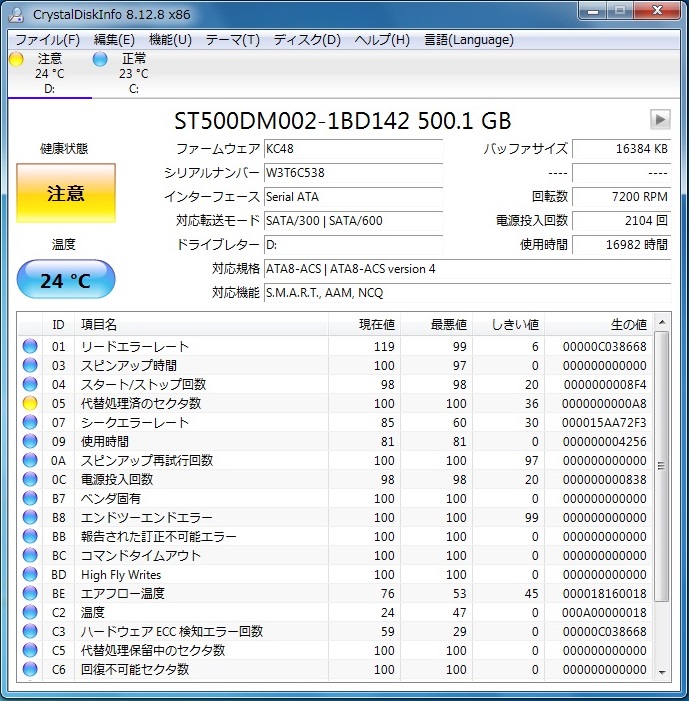
やっぱり何回も異常終了したことがよくなかったようです。
危ないところでした。
それで、別のハードディスクにクローンを作成して、それを上記の新マザーボードG41M−P33に接続して、それにディスプレイとマウスとキーボードを接続して電源を投入したところ、無事に今まで通りのWindows7のデスクトップ画面が表示されました。
あれ?
マザーボードを交換した場合には大抵はディスプレイをまともに表示させるためにはドライバのインストールが必要なはずなのですが…。
なにもしないでまともな画面になってしまいました。
不審に思って確認してみたところ、その謎が解けました。
それと意識しないでヤフオクで落札したマザーボードがたまたま今まで使っていたマザーボードと同じチップセットであることがわかりました。
どちらも同じG41M+ICH7チップセットでした。
もっともSOUNDだけは違っていましたのでドライバのインストールが必要でしたが、それも附属DVDでセットアップしたところ無事組み込むことができました。
不幸中の幸いと言いますか、なんとか無事にマザーボードの交換が済んでほっと一息ついたところだったのですが。
何回目かの起動時に画面の右下に
「このWindowsは正規品ではありません」
と表示されました。
んな、ばかな。
何をおっしゃいますう。
ちゃんと、購入してもう10年以上も使ってきた正真正銘の正規品ですよお。
納得できんなあ、とちょっと対応を決しかねていましたらデスクトップの背景(壁紙)が真っ黒になってしまって、「今すぐ認証手続をするかあとでするか」と有無をいわさぬ調子のメッセージが表示されました。
認証手続きはもう10年以上も前にやっておりますう。
何を今更…。
で。
コントロールパネルから入ってライセンスについて確認してみましたところ。
えっ。
ライセンスされていない???
ぬあんと本来あるべきプロダクトIDが蒸発してしまっておりました。
もうお口あんぐりです。
お口あんぐりのままちょっと考えていましたら、やっと合点がいきました。
今回私はマザーボードもCPUもメモリも今まで使っていたものから別のものにそっくり換えてしまいました。
おまけにハードディスクも今まで使っていたものが「注意」されてしまいましたので、それも別のハードディスクに交換して実装してしまいました。
つまり。
ハードが完全に入れ替わってしまったのでした。
うむむ。
しかし。
さすがはMicrosoft様。
プロダクト IDを消滅させてしまうとは。
なんとも見事な荒業でございます。
やっと事情が飲み込めました。
それならばもう一度プロダクトキーを再入力するしかありません。
Windows7のDVDパッケージはちゃんと保存してありますので、さしたる手間はかかりません。
指示にしたがってプロダクトキーを入力しましたところ、やっと本物だと認証していただけました。
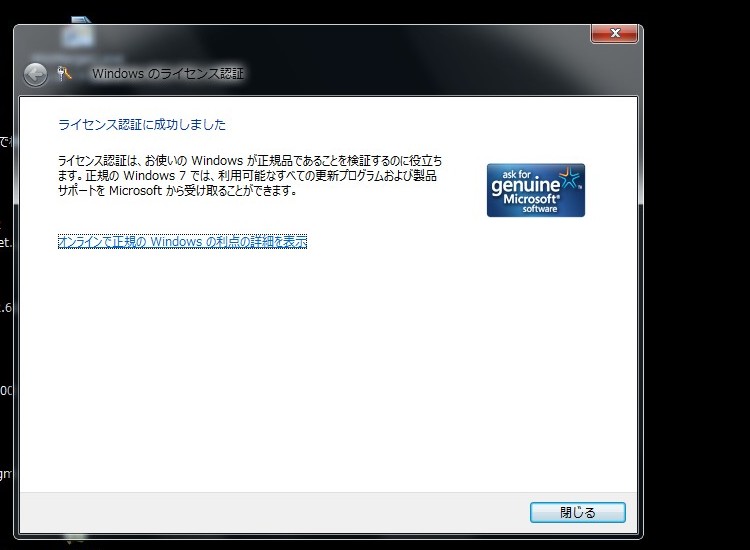
めでたし、めでたし、です。
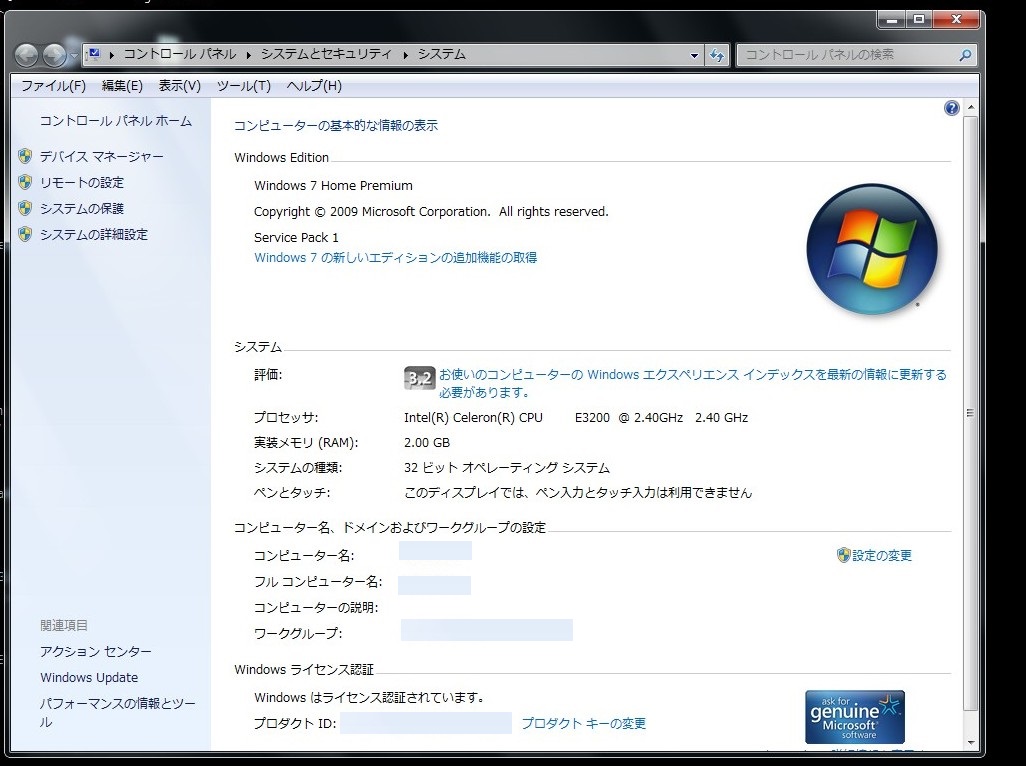
いえ。
めでたし、めでたし、ではありませんでした。
デスクトップのこの真っ黒な背景はどうしてくれる?
どうやらライセンス認証に成功しても、それからWindowsを再起動しても、この真っ黒な背景は変わってはくれません。
Microsoftさんよ。
これはちょっとえげつないんじゃありませんかぁ。
調べましたところ、この黒い画面は単なる壁紙なので自分で変更することができるようです。
画面の適当なところ(ショートカットアイコンのないところ)をマウスで右クリックします。

開いたメニューの個人設定をクリックします。
こういう画面になります。
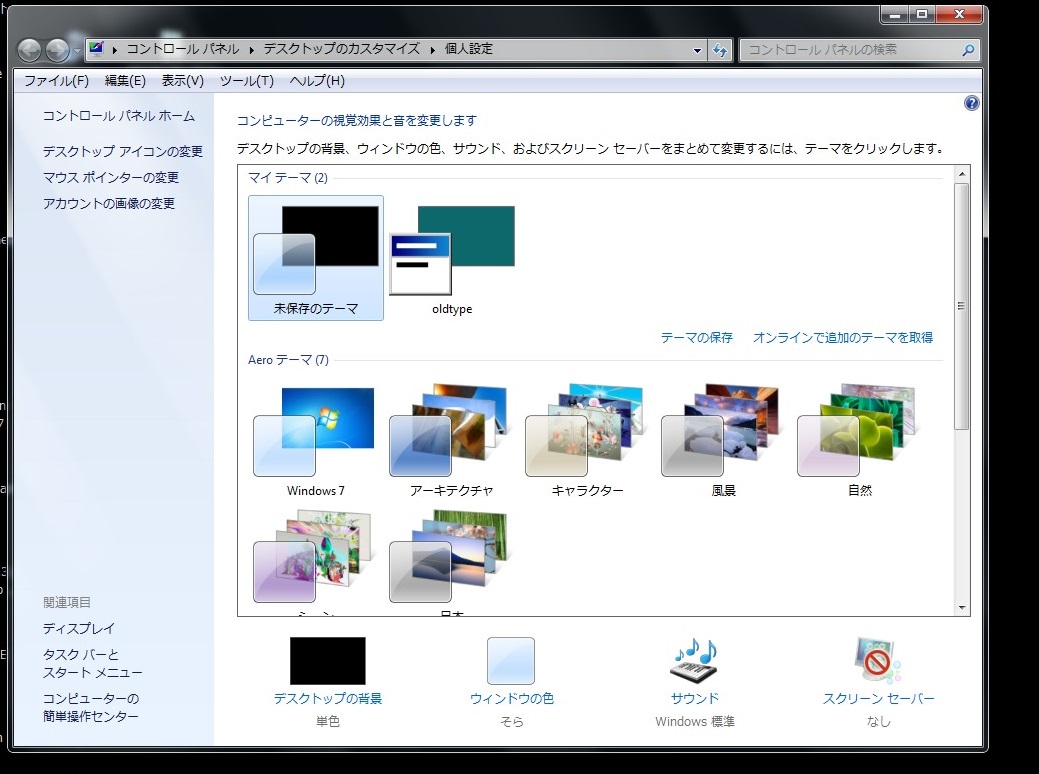
そこで好みの壁紙を選びます。
スタンダードなのは「Windows7」でしょう。
「Windows7」を選びました。
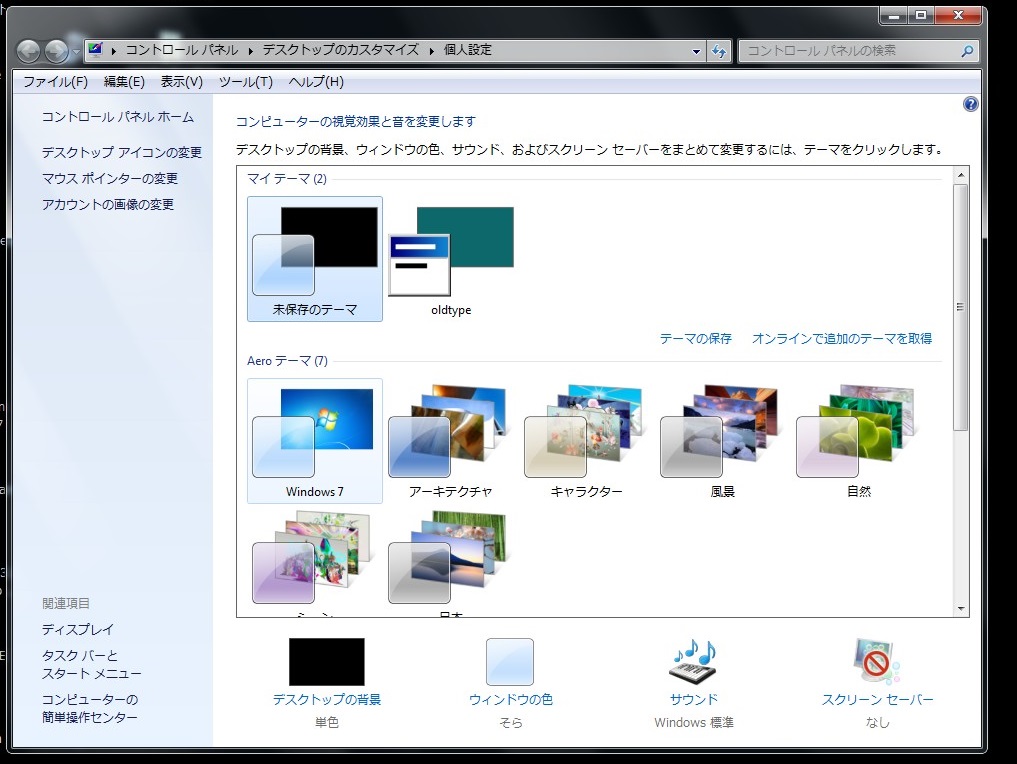
やっといつものデスクトップ画面に戻りました。
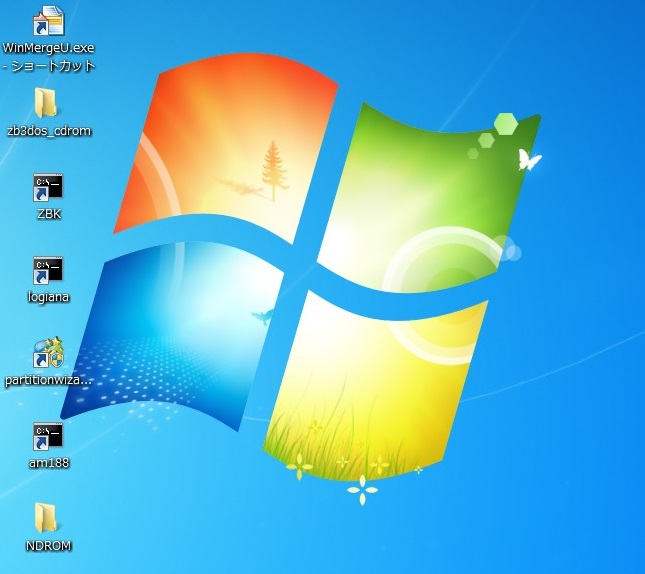
今度こそやっとのことで。
めでたし、めでたし、でありました。
パソコンをつくろう![第338回]
2022.6.8upload
前へ
次へ
目次へ戻る
ホームページトップへ戻る